Jag skapar anteckningsböcker från grunden. Jag började göra denna hobby relativt nyligen. En gång på Internet såg jag en vacker anteckningsbok och trodde först inte att något sådant kunde göras med egna händer.
Det är nödvändigt
Adobe Photoshop CS6
Instruktioner
Steg 1
Under lång tid skapade jag anteckningsböcker med vanliga vita ark eller nedladdade sidor från Internet. Med tiden ville jag ha något nytt och jag bestämde mig för att skapa sidorna själv med Photoshop-programmet.
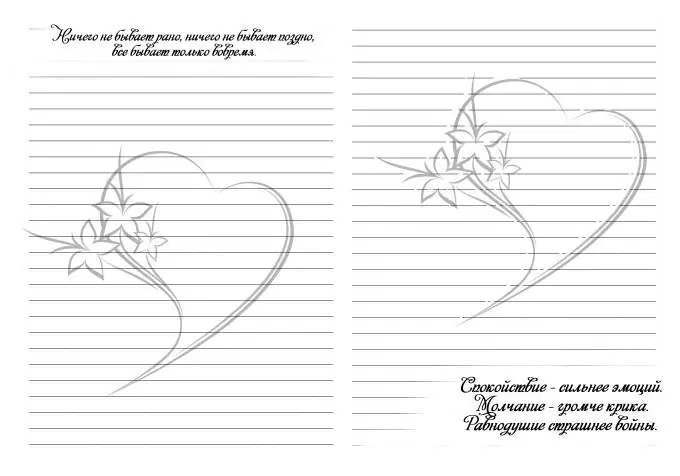
Steg 2
Skapa ett nytt dokument och ställ in parametrarna som visas i figuren.
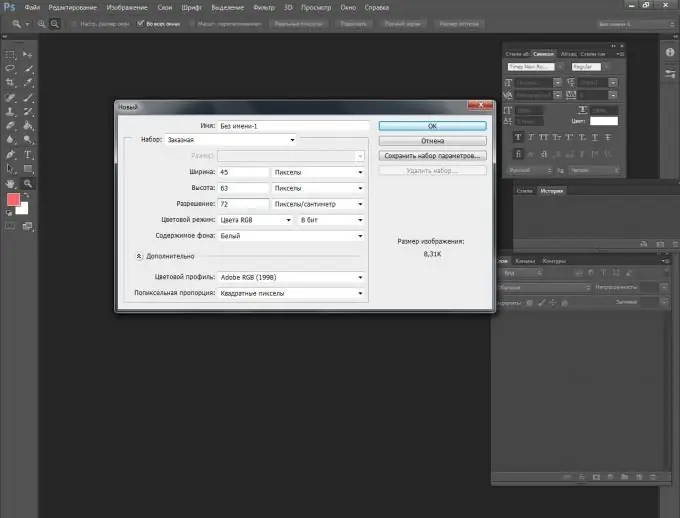
Steg 3
Ta verktyget "Horisontell text" och rita en linje genom att hålla ner + + -tangenten. Linjer kan streckas och ha vilken tjocklek som helst. Allt här beror bara på din fantasi.
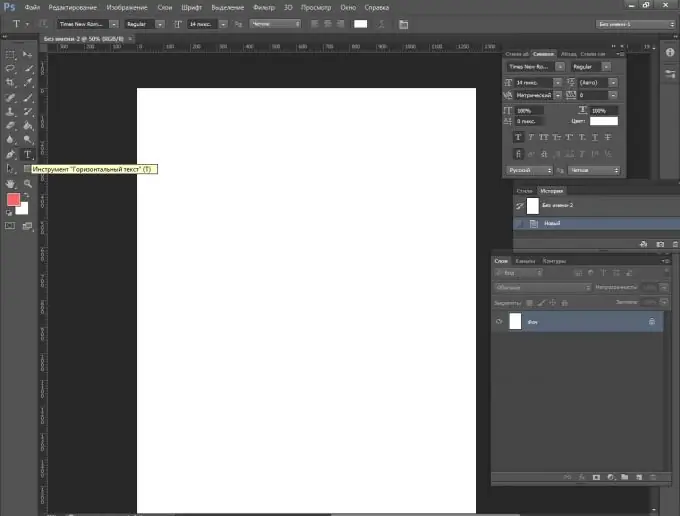
Steg 4
Rita en linje med önskad längd och välj den.
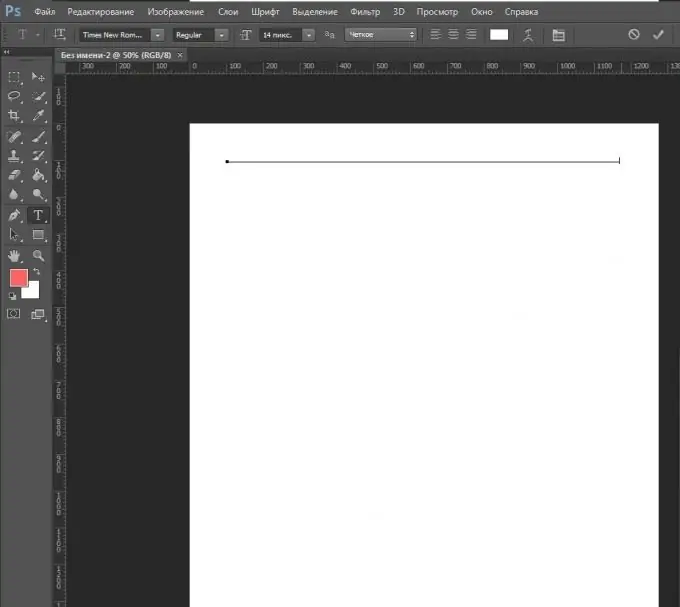
Steg 5
Kopiera raden med tangentkombinationen ctrl + c och tryck på enter. Tryck sedan på ctrl + v-tangenterna och klistra in. Vi har två rader. Sedan upprepar vi operationen så många gånger som behövs för att fylla arket till slutet.
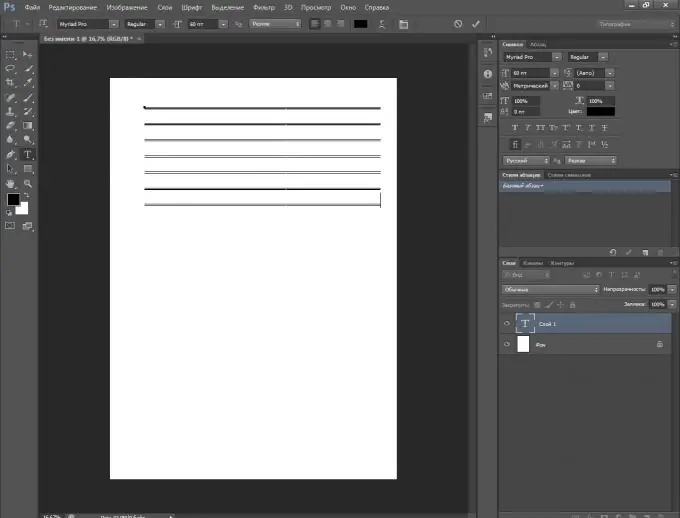
Steg 6
Vi har en broschyr i A5-format. För att öka vårt fodrade ark till A4-storlek kommer vi att göra följande: gå till fliken Bild - Canvas-storlek.
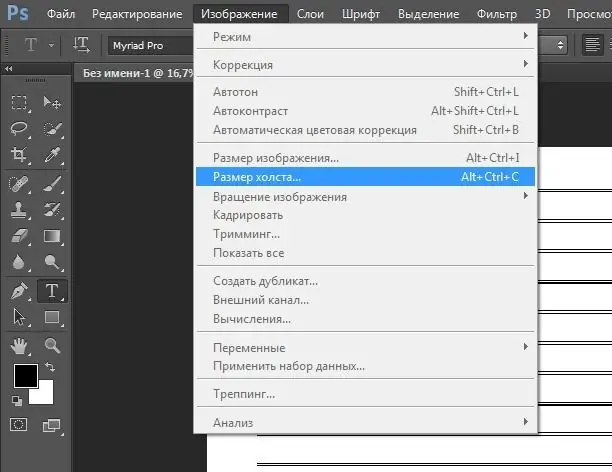
Steg 7
Ändra parametrarna som visas i figuren.

Steg 8
Vi fick ett A4-ark där vår fodrade del var exakt i mitten. Dra verktyget Flytta (snabbtangent V) till höger kant.
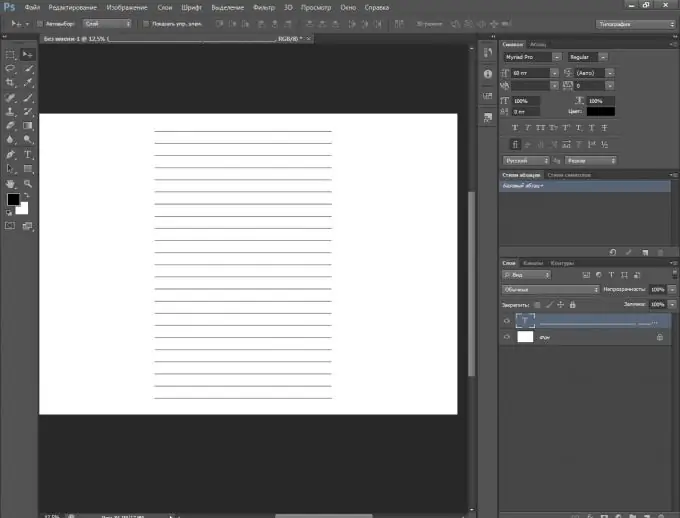
Steg 9
Gå sedan till textlagret och skapa ett duplikat.
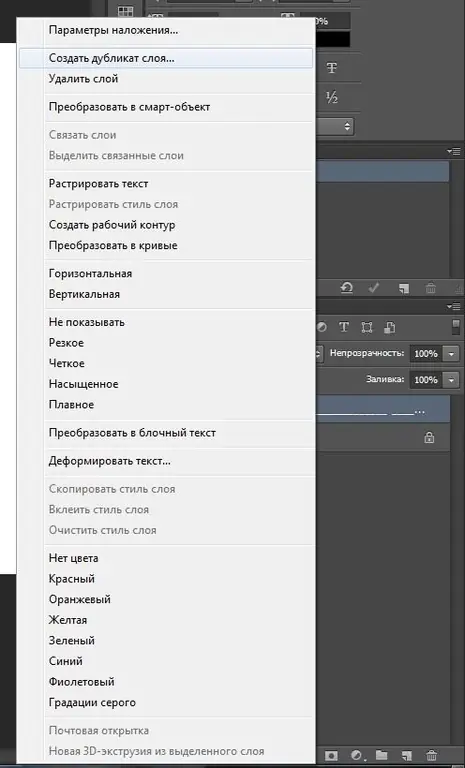
Steg 10
dra de resulterande linjerna åt vänster. Sedan planerar vi allt snyggt. Så här ska det bli.






